1 Intalando Visual Basic 6. 19/4/2012, 00:08
Intalando Visual Basic 6. 19/4/2012, 00:08
RenanR

Membro Honorário I

Olá venho hoje ensinar como INSTALAR o visual basic 6.0 sem erros ou complicações
Antes de Mais nada Clique aki. para fazer o Donwload:
1°Depois de ter feito o Donwload Extrai o arquivo:
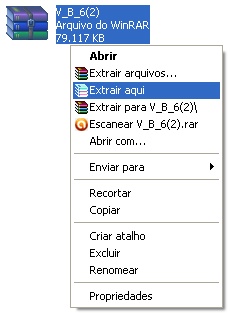

2°abre a pasta do arquivo

3° Procure um icone chamado "Setup"

4°Vai aparecer este painel Clique em "Next>"

5° Depois vai paracer um Opção
Escolha a Primeira:
(x) | accept the agreement
e da "Next>"
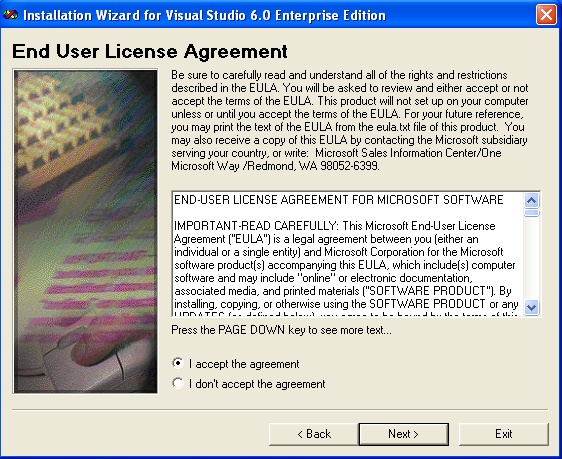
6° Aki vai pedir o ID do produto coloque 111-1111111
em "Your Name:" e seu nome e "Your company's Name:" coloque da sua empresa ou deixe em branco
Aperte o Opção "Next>"

7° depois seleciona a primeira Opção so tem uma suahsuhaus
(x) Update Mecrosoft Virtual Machine for Java
e aperte "Next>"

8° so da "Next>"

Aviso: vai reniciar o seu computador fique tranquilo a 1° Etapa foi comcluida
depois de reniciar aparecera um Painel automatico em sua Tela
Seleciona a Primeira Opção "(x) Custom" e da "Next>"

Ira dar um erro sem importancia "Motivo:Começei pelo Lugar errado mais não vai dar nenhum problema porque o principal vamos estalar agora Rs!!!"
Otimo acabamos a primeira etapa vamos fazer a segunda:
9°Abre a pasta do Visual Basic:

10° Procure por "ACMBOOT"

11° Vai aparacer este painel aperte "Continue"
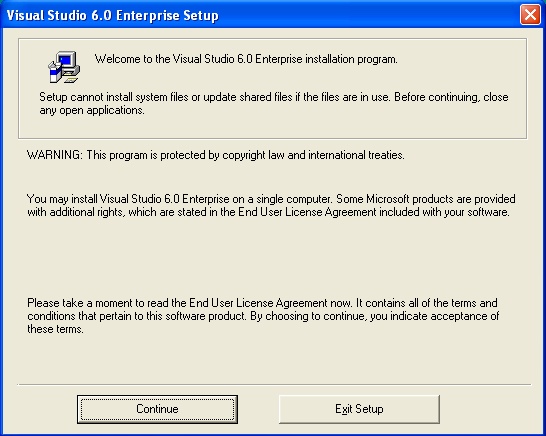
12° no "Nome" coloque o seu e "Organization": Coloque sua empresa ou deixa em branco

13° Confirma "Continue"
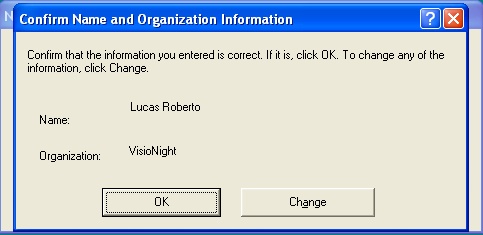
14° Aki coloque tudo 111-1111111 e aperte "Ok"

15° Clique em "OK"

16° Clique em Cusmom " "
"

17°Clique me "Continue"

18° Pronto esta INSTALANDO depois aparece um painel que foi bem INSTALADA depois de "Ok" pronto estalado

~Creditos~
Lucas Roberto- Trabalho de Reistalar o Visual Basic 6.0 e fazer um Tutorial com foto e explicando a INSTALANDO
=D
Antes de Mais nada Clique aki. para fazer o Donwload:
1°Depois de ter feito o Donwload Extrai o arquivo:
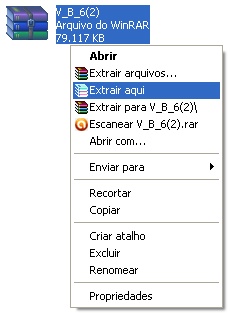

2°abre a pasta do arquivo

3° Procure um icone chamado "Setup"

4°Vai aparecer este painel Clique em "Next>"

5° Depois vai paracer um Opção
Escolha a Primeira:
(x) | accept the agreement
e da "Next>"
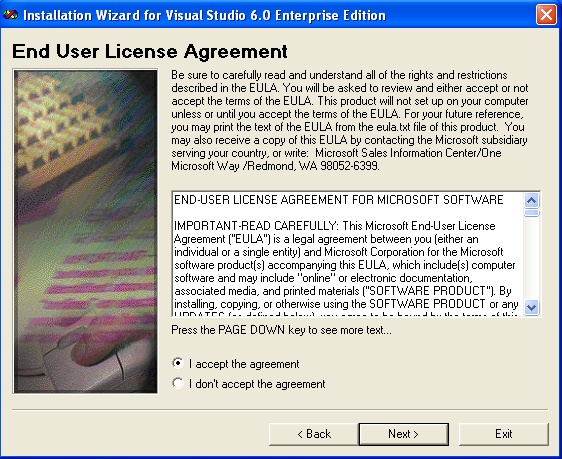
6° Aki vai pedir o ID do produto coloque 111-1111111
em "Your Name:" e seu nome e "Your company's Name:" coloque da sua empresa ou deixe em branco
Aperte o Opção "Next>"

7° depois seleciona a primeira Opção so tem uma suahsuhaus
(x) Update Mecrosoft Virtual Machine for Java
e aperte "Next>"

8° so da "Next>"

Aviso: vai reniciar o seu computador fique tranquilo a 1° Etapa foi comcluida
depois de reniciar aparecera um Painel automatico em sua Tela
Seleciona a Primeira Opção "(x) Custom" e da "Next>"

Ira dar um erro sem importancia "
Otimo acabamos a primeira etapa vamos fazer a segunda:
9°Abre a pasta do Visual Basic:

10° Procure por "ACMBOOT"

11° Vai aparacer este painel aperte "Continue"
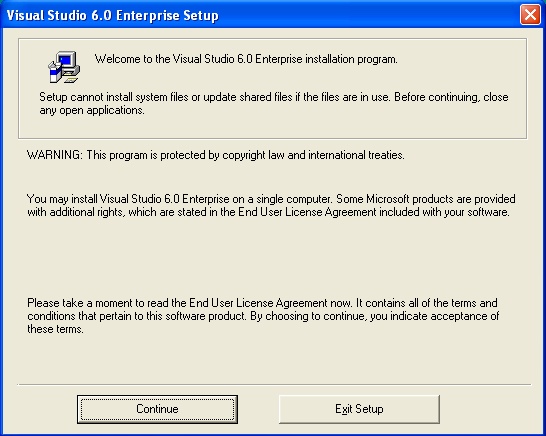
12° no "Nome" coloque o seu e "Organization": Coloque sua empresa ou deixa em branco

13° Confirma "Continue"
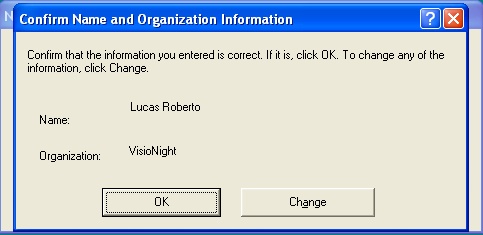
14° Aki coloque tudo 111-1111111 e aperte "Ok"

15° Clique em "OK"

16° Clique em Cusmom "
 "
"
17°Clique me "Continue"

18° Pronto esta INSTALANDO depois aparece um painel que foi bem INSTALADA depois de "Ok" pronto estalado

~Creditos~
Lucas Roberto- Trabalho de Reistalar o Visual Basic 6.0 e fazer um Tutorial com foto e explicando a INSTALANDO
=D
Ah mas ja postaram...
Não, postaram de instalar em Win7. xD
Última edição por RenanR em 24/5/2012, 23:43, editado 2 vez(es)

 Início
Início



